Jak rozwiązać problem braku połączenia z urządzeniem USB jeżeli używana jest aplikacja MFP and Storage Server dla urządzenia TL-PS310U?
Ten artykuł dotyczy:
Jeżeli aplikacja MFP and Storage Server nie jest zainstalowana poprawnie, mogą wystąpić 2 opisane poniżej problemy. W takim przypadku nie jest możliwe połączenie z urządzeniem USB.
Problem 1:
Przy próbie włączenia aplikacji MFP and Storage Server system wyświetli komunikat o błędzie.
Problem 1:
Przy próbie włączenia aplikacji MFP and Storage Server system wyświetli komunikat o błędzie.
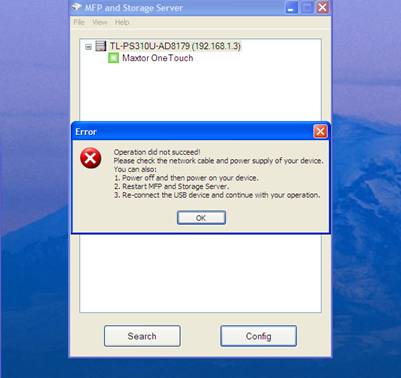
Rozwiązanie
1. Zrestartuj komputer i urządzenie TL-PS310U.
2. Rozłącz i połącz ponownie urządzenie USB.
3. Włącz ponownie aplikację MFP and Storage Server. Program powinien działać poprawnie.
1. Zrestartuj komputer i urządzenie TL-PS310U.
2. Rozłącz i połącz ponownie urządzenie USB.
3. Włącz ponownie aplikację MFP and Storage Server. Program powinien działać poprawnie.
Problem 2:
Przy próbie włączenia aplikacji MFP and Storage Server, urządzenie USB jest dostępne, ale nie jest możliwe nawiązanie połączenia. Oprogramowanie wyświetli komunikat błędu “USB server bus does not exist. Please uninstall the MFP and Storage Server and reinstall it.", który informuje o błędzie połączenia USB oraz o konieczności ponownej instalacji aplikacji MFP and Storage Server.
Przy próbie włączenia aplikacji MFP and Storage Server, urządzenie USB jest dostępne, ale nie jest możliwe nawiązanie połączenia. Oprogramowanie wyświetli komunikat błędu “USB server bus does not exist. Please uninstall the MFP and Storage Server and reinstall it.", który informuje o błędzie połączenia USB oraz o konieczności ponownej instalacji aplikacji MFP and Storage Server.
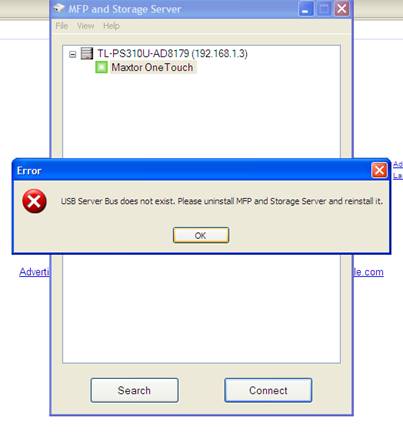
Rozwiązanie:
1. Odinstaluj aplikację MFP and Storage Server i wyłącz program antywirusowy oraz zaporę sieciową (także zaporę sieciową systemu Windows) na swoim komputerze.
2. Uruchom ponownie komputer.
3. Zainstaluj aplikację MFP and Storage Server, a następnie podłącz urządzenie USB. Po wykonaniu powyższych kroków komputer może nawiązać połączenie z urządzeniami USB.
Przy podłączonych urządzeniach USB należy ponownie włączyć zaporę sieciową oraz program antywirusowy. Po wykonaniu powyższych kroków można dowolnie podłączać i odłączać urządzenia USB.
2. Uruchom ponownie komputer.
3. Zainstaluj aplikację MFP and Storage Server, a następnie podłącz urządzenie USB. Po wykonaniu powyższych kroków komputer może nawiązać połączenie z urządzeniami USB.
Przy podłączonych urządzeniach USB należy ponownie włączyć zaporę sieciową oraz program antywirusowy. Po wykonaniu powyższych kroków można dowolnie podłączać i odłączać urządzenia USB.
Czy ten poradnik FAQ był pomocny?
Twoja opinia pozwoli nam udoskonalić tę stronę.
z United States?
Uzyskaj produkty, wydarzenia i usługi przeznaczone dla Twojego regionu.